如何修复U盘损坏的文件?一招轻松搞定!
- 家电领域
- 2025-02-11
- 38
随着电脑的普及,U盘已经成为我们日常生活中必不可少的存储设备。但是,有时候我们会遇到U盘里的文件损坏、无法读取等问题,这些问题对于我们的工作和学习都会产生很大的影响。该如何快速有效地修复这些问题呢?本文将会以一招教你修复U盘里损坏的文件为主题,为大家分享一些简单易行的方法。
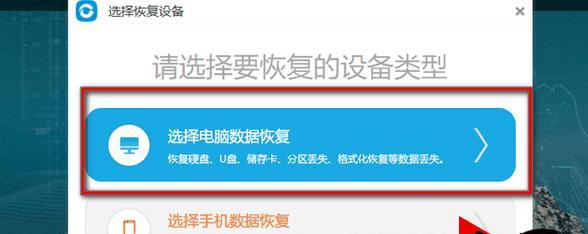
检查U盘的接口
如果你的U盘突然出现了读写错误,那么第一步就是检查一下U盘的接口是否正常。有时候,U盘的接口松动或者脏污会导致读写错误,所以我们可以试着将U盘重新插入电脑,并且更换一下电脑的接口。这样可以帮助我们排除硬件上的故障。
使用系统自带工具
我们可以使用Windows自带的chkdsk命令来检测并修复U盘中损坏的文件。只需要右键点击U盘,选择属性,点击“工具”选项卡,然后点击“检查”按钮即可。系统会自动检测并修复U盘中的错误。
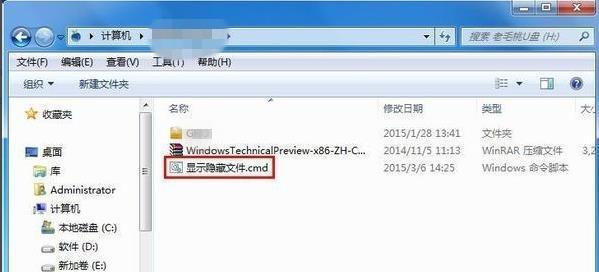
使用第三方工具
如果使用系统自带工具无法解决问题,我们可以使用一些第三方工具来修复U盘中的损坏文件。Recuva和EaseUSDataRecoveryWizard等工具都是很不错的选择。这些工具可以帮助我们找回删除或者丢失的文件,并且修复U盘中的读写错误。
格式化U盘
如果U盘中的文件严重损坏,而且无法通过其他方式修复,那么我们可以考虑格式化U盘。格式化可以将U盘还原为出厂设置,但是需要注意的是,格式化会将所有文件清空,请务必提前备份重要文件。
替换U盘
如果你的U盘已经老化或者已经损坏得非常严重,那么替换一个新的U盘可能是最好的选择。在购买新U盘时,我们需要注意购买正品品牌,并且要养成备份重要文件的好习惯。

检查电脑病毒
电脑病毒也是导致U盘文件损坏的重要原因之一。我们需要定期使用杀毒软件检查我们的电脑,并且不随便插入未知来源的U盘。
更新硬件驱动
有时候,U盘中的文件读写错误可能是由于电脑硬件驱动过时或者不兼容而导致的。此时,我们需要及时更新硬件驱动程序,以确保U盘的正常工作。
修改注册表
有时候,U盘中的文件读写错误可能是由于操作系统注册表损坏导致的。此时,我们需要按照以下步骤进行修改:
1.按Win+R组合键打开运行窗口,输入regedit命令,打开注册表编辑器。
2.找到HKEY_LOCAL_MACHINE\SYSTEM\CurrentControlSet\Control\StorageDevicePolicies节点。
3.右键新建DWORD值,命名为WriteProtect,并将它的值设置为0。
4.保存并关闭注册表编辑器。
清除无用文件
在U盘中存储太多无用的文件会占用大量的存储空间,从而影响U盘的读写速度。我们需要定期清理U盘中的无用文件,释放存储空间。
检查U盘格式
有些老旧的U盘不支持FAT32格式,而电脑默认格式为FAT32。在U盘出现读写错误时,我们需要检查一下U盘的格式是否正确。如果不正确,我们需要重新格式化U盘。
修复启动扇区
启动扇区损坏也是导致U盘读写错误的原因之一。此时,我们需要使用命令行工具修复启动扇区。只需要运行命令bootsect/nt60E:(其中E:为U盘盘符)即可。
开启快速移除
在使用U盘时,我们需要注意开启快速移除功能。快速移除可以确保我们在拔出U盘时不会破坏文件。只需要右键点击U盘,选择属性,点击“硬件”选项卡,然后选择对应的设备,点击“属性”按钮,选择“策略”选项卡,最后勾选“快速移除”即可。
使用U盘优化工具
有一些U盘优化工具可以帮助我们检测并修复U盘中的读写错误。USBDiskStorageFormatTool和HPUSBDiskStorageFormatTool等工具都是不错的选择。
使用数据恢复软件
如果U盘中的文件被误删除或者丢失,我们可以使用数据恢复软件帮助我们找回这些文件。EaseUSDataRecoveryWizard和Recuva等工具都是很不错的选择。
通过以上方法,我们可以轻松有效地修复U盘中的文件损坏问题。但是,在使用U盘时,我们也需要注意保养和维护,尽量避免出现这些问题。同时,定期备份重要的文件也是非常必要的。
版权声明:本文内容由互联网用户自发贡献,该文观点仅代表作者本人。本站仅提供信息存储空间服务,不拥有所有权,不承担相关法律责任。如发现本站有涉嫌抄袭侵权/违法违规的内容, 请发送邮件至 3561739510@qq.com 举报,一经查实,本站将立刻删除。